Máy in HP là thiết bị văn phòng phổ biến nhờ hiệu suất in ấn tốt và thiết kế hiện đại. Tuy nhiên, trong quá trình sử dụng, người dùng đôi khi gặp phải lỗi máy in HP báo chấm than gây gián đoạn công việc. Vậy đâu là nguyên nhân và cách khắc phục hiệu quả tình trạng này?
Hiểu rõ ý nghĩa lỗi chấm than trên máy in HP
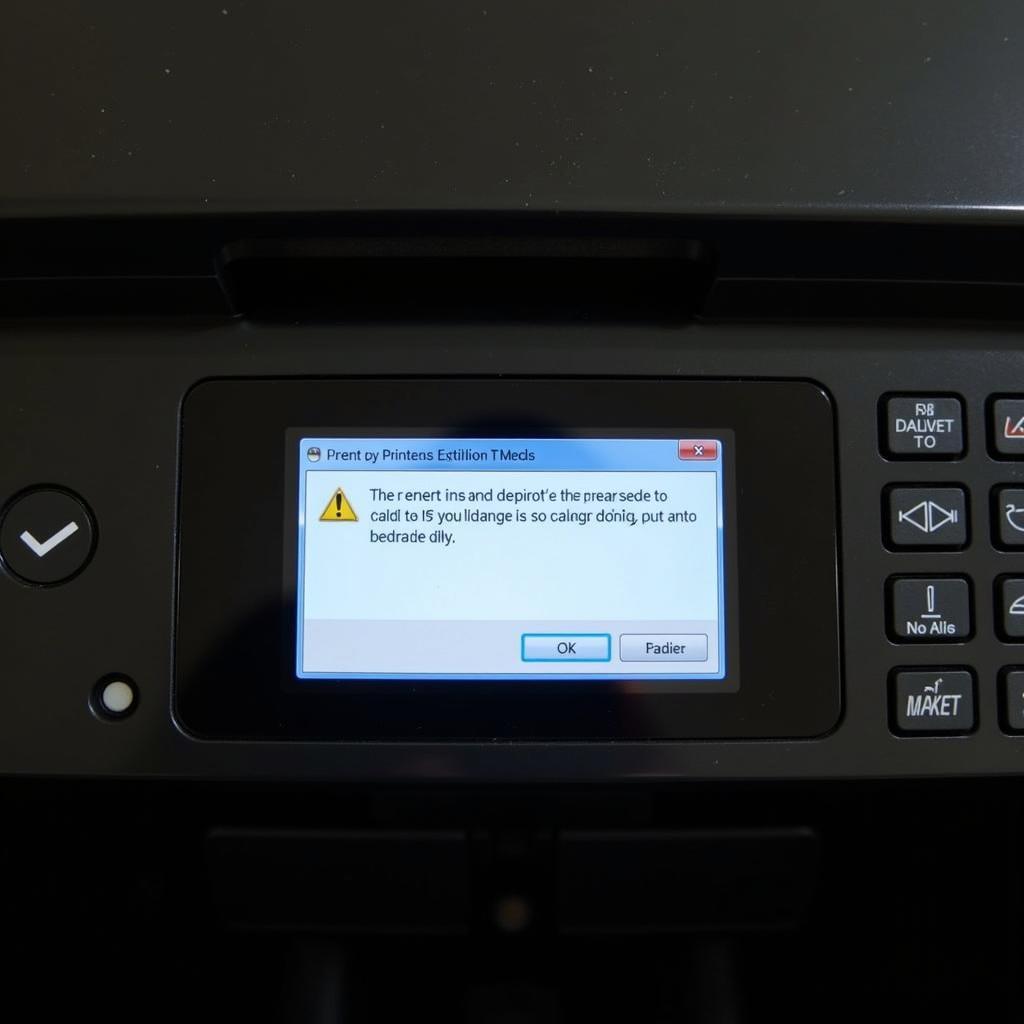 Lỗi chấm than trên máy in HP
Lỗi chấm than trên máy in HP
Lỗi chấm than trên máy in HP thường biểu thị một vấn đề chung, có thể xuất phát từ nhiều nguyên nhân khác nhau, bao gồm:
- Hết mực in: Đây là nguyên nhân phổ biến nhất khiến máy in HP báo lỗi chấm than. Máy in sẽ dừng hoạt động khi phát hiện một hoặc nhiều hộp mực sắp hết hoặc đã hết hoàn toàn.
- Kẹt giấy: Giấy bị kẹt bên trong máy in cũng là nguyên nhân thường gặp. Lỗi này có thể xảy ra do giấy in kém chất lượng, đặt giấy không đúng cách hoặc do bộ phận kéo giấy gặp sự cố.
- Lỗi kết nối: Máy in HP không thể kết nối với máy tính hoặc mạng nội bộ cũng sẽ hiển thị lỗi chấm than. Nguyên nhân có thể do dây cáp kết nối bị lỏng, hỏng hoặc do lỗi driver máy in.
- Lỗi phần cứng: Các sự cố về phần cứng như trục trặc bộ phận cảm biến, khay giấy, cartridge… cũng có thể là nguyên nhân.
Cách Xử Lý Khi Máy In HP Báo Lỗi Chấm Than
Dưới đây là hướng dẫn chi tiết cách xử lý lỗi chấm than trên máy in HP:
-
Kiểm tra hộp mực:
- Quan sát đèn báo mực trên máy in hoặc thông báo trên máy tính để xác định hộp mực nào gặp vấn đề.
- Thay thế hộp mực mới chính hãng nếu hộp mực đã hết. Nên chọn mua hộp mực tại các địa chỉ uy tín để đảm bảo chất lượng và tránh mua phải hàng giả, hàng nhái.
-
Kiểm tra kẹt giấy:
- Tắt máy in và rút phích cắm điện.
- Mở nắp máy in, cẩn thận lấy giấy bị kẹt ra theo chiều giấy in.
- Kiểm tra và đảm bảo không còn mảnh giấy nào sót lại trong máy in.
- Đặt lại giấy in đúng cách, tránh để giấy bị cong vênh, ẩm mốc.
- Khởi động lại máy in và thử in lại.
-
Kiểm tra kết nối:
- Đảm bảo dây cáp USB hoặc mạng LAN được kết nối chắc chắn giữa máy in và máy tính.
- Khởi động lại cả máy tính và máy in.
- Nếu sử dụng kết nối không dây, hãy kiểm tra xem máy in và máy tính đã kết nối cùng một mạng Wi-Fi hay chưa.
- Cập nhật driver máy in mới nhất từ trang web chính thức của HP.
-
Khởi động lại máy in:
- Tắt máy in và rút phích cắm điện.
- Chờ khoảng 30 giây rồi cắm lại phích điện và khởi động lại máy in.
- Thao tác này có thể giúp thiết lập lại hệ thống và khắc phục một số lỗi phần mềm đơn giản.
Khi Nào Cần Liên Hệ Với Dịch Vụ Sửa Chữa?
Nếu đã thử tất cả các cách trên mà máy in HP vẫn báo lỗi chấm than, bạn nên liên hệ với dịch vụ sửa chữa máy in chuyên nghiệp để được hỗ trợ kiểm tra và khắc phục sự cố một cách triệt để.
Một số câu hỏi thường gặp:
-
Tại sao máy in HP của tôi in ra trang trắng?
Nguyên nhân có thể do hết mực, kẹt giấy, lỗi đầu phun hoặc do lỗi driver máy in.
-
Làm cách nào để biết máy in HP của tôi có tương thích với máy tính hay không?
Bạn có thể kiểm tra thông tin tương thích trên trang web của HP hoặc trên bao bì sản phẩm.
-
Tôi có thể sử dụng loại mực in nào cho máy in HP của tôi?
Nên sử dụng mực in chính hãng HP để đảm bảo chất lượng bản in và tuổi thọ máy in.
Bạn cần hỗ trợ thêm về máy in?
- Tìm hiểu thêm về hộp mực máy in.
- Tham khảo dịch vụ bán máy in a3 chất lượng cao.
 Kiểm tra kết nối máy in HP
Kiểm tra kết nối máy in HP
Hy vọng bài viết đã cung cấp những thông tin hữu ích giúp bạn khắc phục lỗi máy in HP báo lỗi chấm than. Nếu cần hỗ trợ, hãy liên hệ Số Điện Thoại: 0373298888, Email: [email protected] Hoặc đến địa chỉ: 86 Cầu Giấy, Hà Nội. Chúng tôi có đội ngũ chăm sóc khách hàng 24/7.


